随着科技的不断发展,现在越来越多的人喜欢使用U盘来安装操作系统。本文将详细介绍如何使用U盘安装Win7系统,并提供一步步教程,帮助读者轻松完成安装过程。
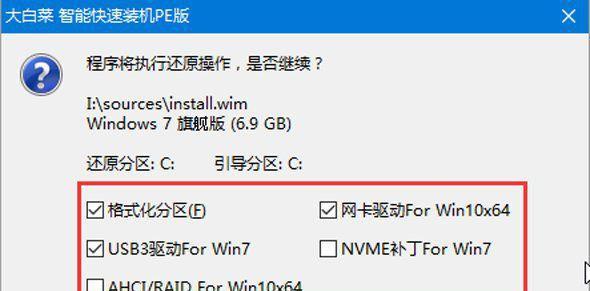
1.购买合适的U盘
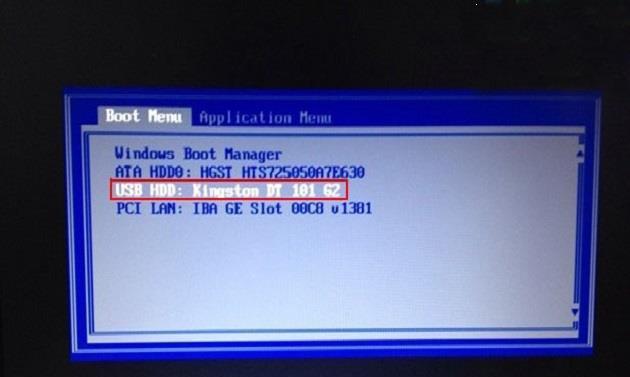
为了能够成功地使用U盘安装Win7系统,首先要购买一个容量足够的U盘。建议选择容量大于8GB的U盘,以确保能够完整地存储安装文件。
2.下载Win7系统镜像文件
在开始安装之前,需要下载Win7系统的镜像文件。这些文件可以从微软官方网站或其他可信来源进行下载。

3.格式化U盘
在将U盘用于安装Win7系统之前,需要先将其格式化。插入U盘后,打开“我的电脑”,右键点击U盘并选择“格式化”选项,按照提示进行格式化操作。
4.创建引导U盘
接下来,需要使用一个专门的工具来创建一个可引导的U盘。常用的工具有Rufus、WinToUSB等,根据个人喜好选择适合自己的工具。
5.下载并安装所需软件
在创建引导U盘之前,需要下载并安装所需的软件。这些软件可以帮助我们完成创建引导U盘的过程,确保安装过程顺利进行。
6.使用工具创建引导U盘
打开所选工具,按照提示选择正确的镜像文件和U盘,并点击“开始”按钮开始创建引导U盘。这个过程可能需要一些时间,请耐心等待。
7.设置电脑启动顺序
在使用U盘安装Win7系统之前,需要确保电脑的启动顺序被设置为从U盘启动。可以通过进入BIOS设置来进行调整,并将U盘设置为首选启动设备。
8.插入引导U盘并重启电脑
现在,将创建好的引导U盘插入电脑,并重新启动电脑。系统会自动从U盘启动,并进入安装界面。
9.按照提示进行安装
在进入安装界面后,按照屏幕上的提示进行安装。选择安装语言、键盘布局等参数,并点击“下一步”按钮继续安装。
10.选择安装类型和目标硬盘
在安装过程中,需要选择安装类型和目标硬盘。可以选择“自定义”安装,然后选择要安装系统的硬盘。
11.等待系统文件复制完成
在选择目标硬盘后,系统会开始复制安装文件。这个过程可能需要一些时间,取决于硬盘的速度和文件的大小。
12.完成安装设置
在系统文件复制完成后,需要进行一些基本的设置,如输入用户名、密码等。按照提示完成这些设置,并等待系统安装完成。
13.重启电脑并进入新系统
安装完成后,系统会提示重启电脑。此时,拔掉U盘并重新启动电脑,就可以进入已经安装好的Win7系统了。
14.安装驱动程序和软件
进入新系统后,需要安装相应的驱动程序和软件,以确保系统的正常运行。可以通过下载驱动程序和软件的官方网站进行安装。
15.完成安装
至此,通过U盘成功安装Win7系统的过程已经完成。可以根据个人需求进一步设置系统,并开始使用新系统进行工作或娱乐。
通过使用U盘来安装Win7系统,可以避免光盘的使用,并且更加方便快捷。只需按照本文提供的步骤进行操作,就能轻松地完成安装过程。希望本文对读者有所帮助。

















